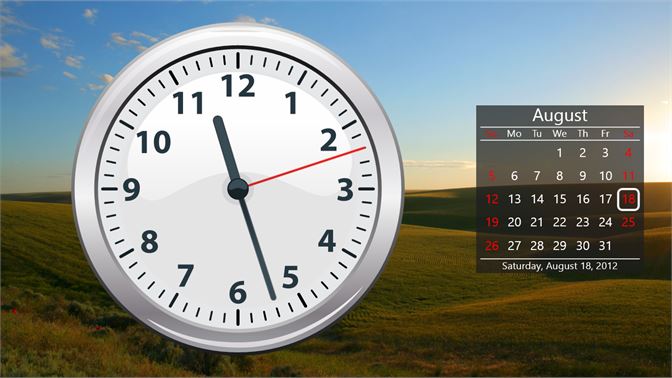Salah satu fitur yang ada di dalam laptop adalah bagian tanggal, bulan, tahun dan Hari yang akan memperlihatkan waktu akurat saat ini. Hal ini membantu memiliki atau pengguna laptop untuk bisa mengetahui waktu saat ini dengan benar atau bisa menyelesaikan pekerjaan yang ada di laptop tepat waktu. Tetapi hal ini juga masih menjadi kesulitan bagi beberapa pengguna laptop berkenaan dengan cara mengatur jam di laptop untuk Windows 10/8/7.
Tidak perlu bingung lagi ketika pengaturan waktu yang ada di laptop Anda berubah, berikut adalah rekomendasi cara setting jam di laptop untuk pengguna windows yang mudah untuk Anda.
Apa itu Jam di Laptop?

Sebelum membahas cara mengatur jam di laptop untuk Windows 10/8/7, Anda harus mengetahui apa itu Jam yang ada di Laptop. Jam yang ada di laptop memudahkan penggunanya untuk mengetahui apa saya yang akan dibutuhkan dalam kurun waktu tertentu ketika menggunakan atua tengah mengerjakan seusai di laptop. Banyak juga yang tidak peduli dengan adanya fitur ini dan masih menggunakan jam di HP atau yang lainnya sehingga pengaturan jam tidak terlalu dipikirkan.
Anda yang merasa jam atau waktu yang ada di laptop merupakan hal yang penting dapat meruah pengaturan apabila jam yang ada masih salah. Pada umumnya laptop yang sudah lama tidak dihidupkan akan kembali pada pengaturan awal ketika laptop baru saja dihidupkan sehingga harus diatur ulang.
Baca juga: Cara Mengembalikan File yang Terkena Virus di FlashDisk dengan Mudah
Cara Mengatur Jam di Laptop dari Control Panel
Cara mengatur jam di laptop untuk Windows 10/8/7 yang pertama adalah dengan menggunakan Control Panel. Anda dapat langsung mengunjungi control panel yang ada di bagian bawah laptop atau PC. Anda bisa langsung mengklik bagian Date and Time dan dapat langsung melakukan setting atau pengaturan berkenaan dengan waktu dan juga tanggal yang sesuai. Jangan lupa untuk mengklik bagian OK agar semua perubahan yang Anda inginkan dapat tersimpan.
cara pengaturan melalui metode ini untuk Windows 10/8/7 sangat mudah terutama dengan menggunakan Control Panel. Tidak ada alasan lagi untuk Anda merasa malas atau tidak perlu dalam merubah pengaturan tanggal yang salah.
Baca juga: Cara Merawat Baterai Laptop Untuk Semua Tipe dengan Benar
Cara Mengatur Jam di Date and Time Setting
Lalu cara selanjutnya dalam mengatur jam adalah menggunakan Date and Time Setting yang pad aumumnya ada di bagian bawah kanan, langsung di tempat date and time tertera di Laptop Anda. Pada bagian jam atau waktu, klik kanan sehingga muncul banyak opsi atau pilihan yang bisa menjadi cara manjur untuk mensetting jam di laptop untuk Windows 10/8/7.
Setelah itu klik Adjust Time/Date dan lanjutkan dengan Change Time/Date dalam sekali klik. Selanjutnya Anda bisa langsung mengatur waktu dan tanggal sesuai saat ini. Cara mengatur jam di laptop untuk Windows 10/8/7 sangat mudah dan tidak perlu menjadi hal yang Anda bingungkan karena sudah ada informasi di atas yang akan memastikan Anda bisa mengganti jam atau waktu hingga tanggal di Laptop. Pastikan semua hal yang ada sudah benar sehingga Anda bisa menikmati menggunakan laptop di dalam kondisi yang sadar akan waktu. Cara diatas untuk Windows 10/8/7 akan memudahkan Anda untuk bisa menyelesaikan tugas secara valid dan juga tepat waktu.